Bài viết được tư vấn chuyên môn bởi ông Võ Văn Hiếu – Giám đốc kỹ thuật của Trung tâm sửa chữa điện lạnh – điện tử Limosa.
Sử dụng workout trên Apple Watch là một cách tuyệt vời để theo dõi hoạt động thể chất của bạn. Tại Trung tâm sửa chữa điện lạnh – điện tử Limosa, chúng tôi cung cấp hướng dẫn sử dụng workout trên Apple Watch. Khám phá ngay để tận hưởng lợi ích của việc workout thông qua Apple Watch.

MỤC LỤC
1. Tổng Quan về Workout trên Apple Watch và Lợi Ích của Việc Sử Dụng
Để sử dụng ứng dụng tập luyện trên Apple Watch, hãy làm theo các bước sau:
- Đảm bảo rằng Apple Watch của bạn đã được kết nối và đồng bộ hóa với iPhone của bạn thông qua ứng dụng Apple Watch và Bluetooth.
- Trên Apple Watch, chạm vào biểu tượng “Tập luyện” hoặc “Workout” trên màn hình chính để mở ứng dụng tập luyện.
- Chọn loại hoạt động mà bạn muốn theo dõi, chẳng hạn như chạy, đạp xe, bơi, yoga và nhiều hơn nữa. Apple Watch cung cấp danh sách các loại hoạt động phổ biến để bạn lựa chọn.
- Sau khi chọn loại hoạt động, Apple Watch sẽ bắt đầu đếm ngược thời gian và theo dõi thông tin như nhịp tim, khoảng cách, calorie đốt cháy và các thông số khác tùy thuộc vào loại hoạt động bạn chọn.
- Để kết thúc hoạt động, chạm vào nút “Kết thúc” hoặc “End” trên màn hình Apple Watch. Sau đó, bạn có thể lưu lại kết quả hoạt động và xem tổng kết của nó trên iPhone thông qua ứng dụng Fitness.
- Lưu ý: Ngoài ứng dụng tập luyện tích hợp sẵn trên Apple Watch, bạn cũng có thể tải xuống các ứng dụng tập luyện bên thứ ba từ App Store để mở rộng lựa chọn và tính năng tập luyện trên Apple Watch.
Hy vọng rằng hướng dẫn cách bật chế độ nguồn điện thấp trên Apple Watch trên sẽ giúp bạn sử dụng ứng dụng tập luyện trên Apple Watch một cách dễ dàng và tận hưởng việc theo dõi hoạt động thể chất của mình.
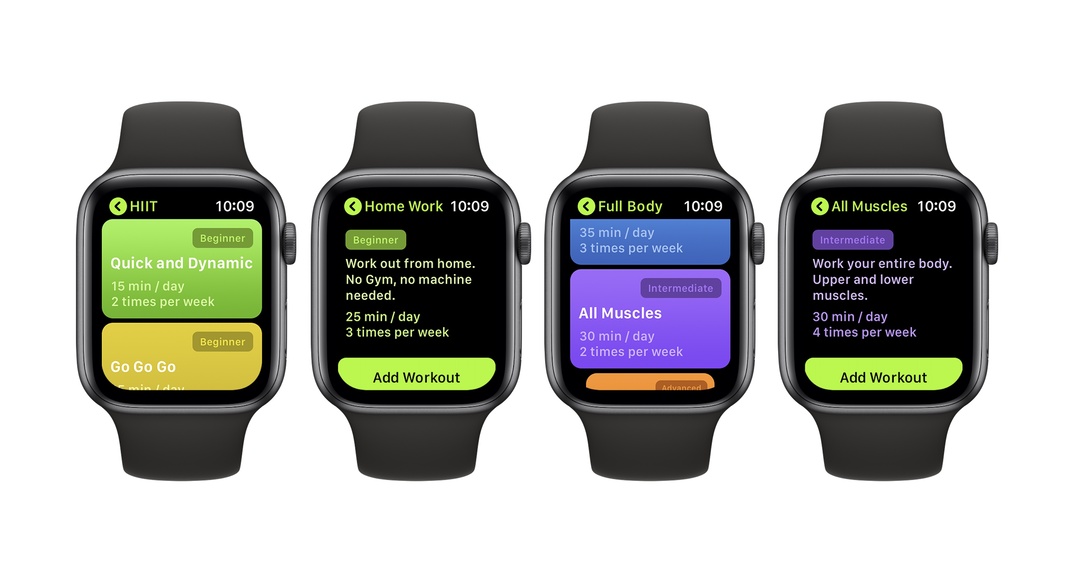
2. Cách Bắt Đầu Một Workout trên Apple Watch và Các Tùy Chọn Có Sẵn
Để bắt đầu một workout trên Apple Watch và khám phá các tùy chọn có sẵn, làm theo các bước sau:
- Đeo Apple Watch của bạn và đảm bảo rằng nó đã được kết nối với iPhone của bạn thông qua ứng dụng Apple Watch và Bluetooth.
- Trên màn hình chính của Apple Watch, chạm vào biểu tượng “Tập luyện” hoặc “Workout” để mở ứng dụng tập luyện.
- Chọn loại hoạt động mà bạn muốn thực hiện. Apple Watch cung cấp một loạt các hoạt động phổ biến như chạy, đạp xe, bơi, yoga và nhiều hơn nữa. Chạm vào loại hoạt động tương ứng.
- Trước khi bắt đầu, bạn có thể tùy chỉnh các tùy chọn workout bằng cách chạm vào nút “Tùy chỉnh” hoặc “Customize”. Các tùy chọn có thể bao gồm mục tiêu khoảng cách, thời gian hoặc calorie đốt cháy.
- Khi đã sẵn sàng, chạm vào nút “Bắt đầu” hoặc “Start” để bắt đầu workout. Apple Watch sẽ bắt đầu theo dõi thông tin như nhịp tim, khoảng cách, thời gian và calorie đốt cháy tương ứng với loại hoạt động bạn đã chọn.
- Trong quá trình workout, bạn có thể chạm vào màn hình để xem các thông số liên quan đến hoạt động của bạn, như tốc độ, nhịp tim trung bình và số calorie đã đốt cháy.
- Khi bạn muốn kết thúc workout, chạm vào nút “Kết thúc” hoặc “End”. Bạn sẽ có thể xem tổng kết của hoạt động và lưu lại kết quả trong ứng dụng Fitness trên iPhone.
Như vậy, bạn đã biết cách bắt đầu một workout trên Apple Watch và tận dụng các tùy chọn có sẵn để tùy chỉnh trải nghiệm tập luyện của mình. Hãy tận hưởng việc theo dõi hoạt động thể chất và đạt được mục tiêu sức khỏe của bạn! Lưu ý đọc kỹ hướng dẫn cách bật chế độ nguồn điện thấp trên Apple Watch để tránh tình trạng sai sót xảy ra.
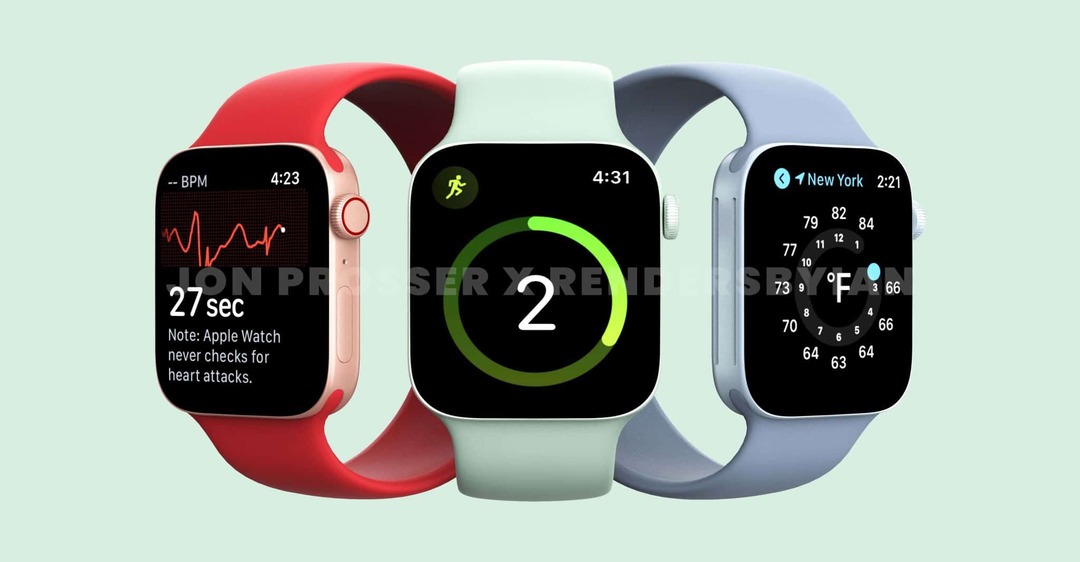
3. Hướng Dẫn Sử Dụng Chính Xác Các Chế Độ Workout trên Apple Watch
Để sử dụng chính xác các chế độ workout trên Apple Watch, hãy tuân thủ các bước sau:
- Chọn loại hoạt động chính xác: Trước khi bắt đầu, hãy đảm bảo rằng bạn chọn loại hoạt động phù hợp với mục tiêu tập luyện của mình. Apple Watch cung cấp một loạt các lựa chọn như chạy, đi bộ, đạp xe, bơi, yoga, và nhiều hơn nữa. Chọn loại hoạt động tương ứng để đảm bảo các thông số được theo dõi chính xác.
- Tùy chỉnh cài đặt (tuỳ chọn): Trước khi bắt đầu workout, bạn có thể tùy chỉnh cài đặt cho mỗi loại hoạt động. Các tùy chọn có thể bao gồm mục tiêu khoảng cách, thời gian, hoặc calorie đốt cháy. Điều này giúp Apple Watch theo dõi và cung cấp thông tin tập luyện phù hợp với mục tiêu cá nhân của bạn.
- Đảm bảo vị trí đeo đồng hồ chính xác: Để đảm bảo độ chính xác của các cảm biến, hãy đảm bảo rằng Apple Watch được đeo chặt đúng cách và vị trí chính xác trên cổ tay. Điều này đảm bảo rằng các dữ liệu như nhịp tim và chuyển động được đo một cách chính xác.
- Sử dụng chế độ Water Lock (khi tắm hoặc bơi): Nếu bạn sử dụng chế độ workout liên quan đến nước như bơi, hãy sử dụng chế độ Water Lock để khóa màn hình và tránh các chạm không cần thiết khi tiếp xúc với nước. Điều này giúp bảo vệ Apple Watch khỏi nước và đảm bảo tính ổn định của dữ liệu đo.
- Sử dụng chính xác các tính năng đặc biệt (tuỳ chọn): Một số chế độ workout có tính năng đặc biệt như bước chân điều chỉnh, hướng dẫn tập luyện, hoặc theo dõi tiến trình. Hãy tìm hiểu và sử dụng các tính năng này để tận dụng tối đa trải nghiệm tập luyện của bạn.
4. Cách sử dụng ứng dụng tập luyện trên Apple Watch
Để biết cách sử dụng ứng dụng tập luyện trên Apple Watch, làm theo các bước sau:
- Đảm bảo rằng Apple Watch của bạn đã được kết nối và đồng bộ hóa với iPhone của bạn thông qua ứng dụng Apple Watch và Bluetooth.
- Trên màn hình chính của Apple Watch, chạm vào biểu tượng “Tập luyện” hoặc “Workout” để mở ứng dụng tập luyện.
- Chọn loại hoạt động mà bạn muốn thực hiện. Apple Watch cung cấp một loạt các hoạt động phổ biến như chạy, đạp xe, bơi, yoga và nhiều hơn nữa. Chạm vào loại hoạt động tương ứng.
- Trước khi bắt đầu, bạn có thể tùy chỉnh các tùy chọn workout bằng cách chạm vào nút “Tùy chỉnh” hoặc “Customize”. Các tùy chọn có thể bao gồm mục tiêu khoảng cách, thời gian hoặc calorie đốt cháy.
- Khi đã sẵn sàng, chạm vào nút “Bắt đầu” hoặc “Start” để bắt đầu workout. Apple Watch sẽ bắt đầu theo dõi thông tin như nhịp tim, khoảng cách, thời gian và calorie đốt cháy tương ứng với loại hoạt động bạn đã chọn.
- Trong quá trình workout, bạn có thể chạm vào màn hình để xem các thông số liên quan đến hoạt động của bạn, như tốc độ, nhịp tim trung bình và số calorie đã đốt cháy.
- Khi bạn muốn kết thúc workout, chạm vào nút “Kết thúc” hoặc “End”. Bạn sẽ có thể xem tổng kết của hoạt động và lưu lại kết quả trong ứng dụng Fitness trên iPhone.
- Sau khi kết thúc, bạn cũng có thể xem lịch sử tập luyện trên iPhone thông qua ứng dụng Fitness, cùng với các thông số chi tiết và tiến trình của các workout trước đó.
Hãy liên hệ ngay với Trung tâm sửa chữa điện lạnh – điện tử Limosa qua số HOTLINE 1900 2276 để được hướng dẫn sử dụng workout trên Apple Watch. Chúng tôi sẽ đảm bảo bạn nắm vững các tính năng và tận hưởng tối đa công nghệ theo dõi trên Apple Watch.

 Thời Gian Làm Việc: Thứ 2 - Chủ nhật : 8h - 20h
Thời Gian Làm Việc: Thứ 2 - Chủ nhật : 8h - 20h Hotline: 1900 2276
Hotline: 1900 2276




